Jeff Johnson arkasındaki kahraman Deliliği durdur, Bağlantı Kısaltıcı, ve web sitelerinin imleçlerinizin, farenizin ve Control-tıklamanızın kontrolünü ele geçirme girişimlerini geçersiz kılmanıza ve yenmenize izin veren, sahip olunması gereken diğer tarayıcı ve sosyal medya yardımcı programları. (StopTheMadness'ı verdim Geçen yıl bir Mac Gems incelemesinde 5 üzerinden 5 yıldız.)
Ama son zamanlarda bizim için ne yaptı? Apple tarafından macOS için Safari 16.4'te eklenen sürpriz bir özellik olan düzgün kaydırmayı nasıl devre dışı bırakacağını buldu. Fark etmediyseniz, Safari'nin bu sürümünde, bir Safari sayfasında aşağı veya yukarı oka basıp bıraktığınızda, siz kontrolü yeniden kazanmak için bir tuşa dokunana veya fareyi kullanana kadar sayfayı sürekli olarak kaydırır. Değişim şaşırtıcı. Bunu kim istedi? Neden orta akışta tanıtıyorsunuz? Ve en büyük soru: neden onu devre dışı bırakacak bir onay kutusu yok?
Johnson, bu sorunu çözmek için çok adımlı bir işlemi belgeledi. Sen hızlı gönderisini okuyabilir
veya Safari'nin Hata Ayıklama moduna ve Terminal'e aşina değilseniz, burada adım adım daha ayrıntılı.Bir bakışta
- Tamamlama zamanı: 5 dakika
- Gerekli araçlar: macOS, Terminal uygulaması
- Gerekli malzemeler: Safari 16.4
Sistem Ayarları/Tercihler
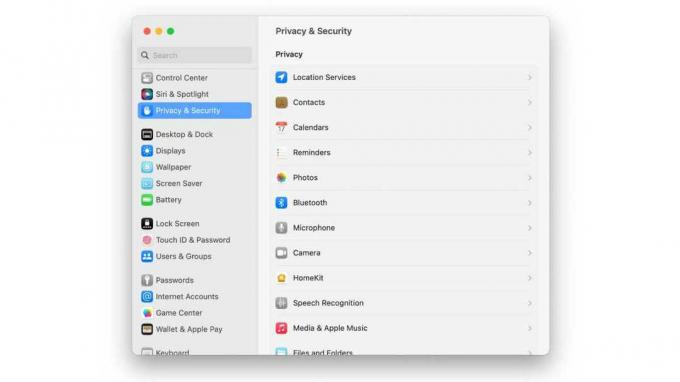
dökümhane
macOS Ventura: Açık > Sistem Ayarları > Gizlilik& Güvenlik ve Gizlilik bölümüne gidin (yukarıda gösterilmiştir).
macOS Monterey ve daha eski sürümler: Açık > Sistem Tercihleri > Güvenlik & Mahremiyet ve üzerine tıklayın Mahremiyet açmak için bölüm.
Tam Disk Erişimi
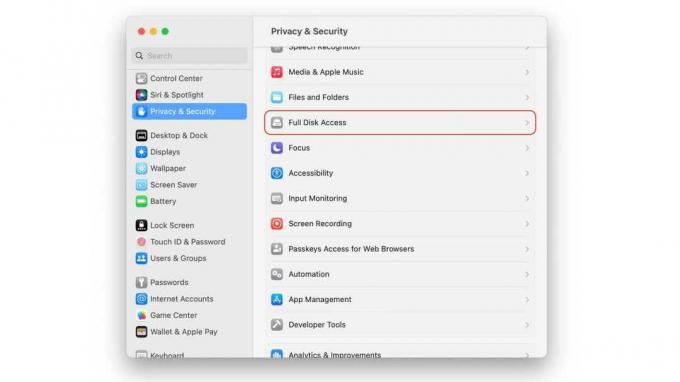
dökümhane
macOS Ventura: Tıklamak Tam Disk Erişimi (Yukarıda verilen).
macOS Monterey ve daha eski sürümler: Seçme Tam Disk Erişimi sol sütunda. Ayarlar penceresinin sol alt kısmındaki kilit simgesini tıklayın ve Touch ID, şifreniz veya bir Saat ile kimlik doğrulaması yapın.
Terminali Etkinleştir
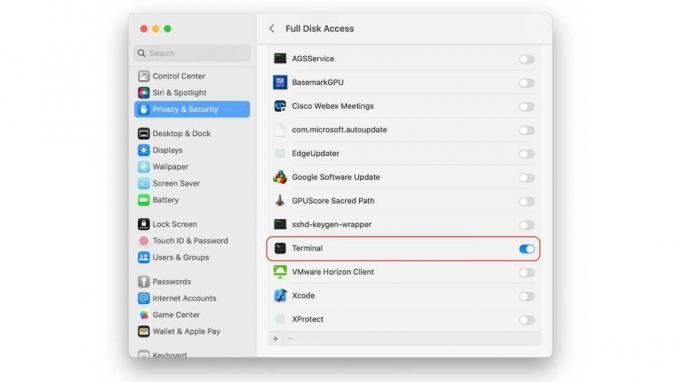
dökümhane
macOS Ventura: Aramak terminal ana pencerede ve anahtarını açın (yukarıda gösterilmiştir). Anahtarı çevirdikten sonra bir yönetici kullanıcı adı ve şifresi girmeniz gerekecektir.
macOS Monterey ve daha eski sürümler: Pencerenin ana bölümünde, uygulamaların bir listesini göreceksiniz. “+” Düğmesine tıklayın ve Uygulamalar > Yardımcı Programlar'a gidin. Terminal uygulamasını orada bulmalısınız; Terminal simgesini seçin ve ardından Açık düğme.
Sistem Ayarları/Tercihlerini kapatın.
Safari Hata Ayıklama menüsünü etkinleştirin
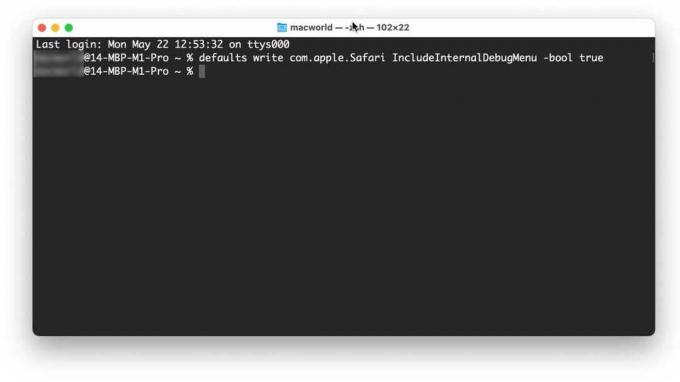
dökümhane
Hem de macOS Ventura ve Monterey:
- Açıksa Safari'den çıkın.
- Terminal uygulamasını başlatın (Uygulamalar > Yardımcı Programlar'da bulunur).
- Aşağıdaki tam metni tek bir satır olarak kopyalayın, istemde Terminal'e yapıştırın ve Geri Dön'e basın:
varsayılanlar com.apple yazar. Safari IncludeInternalDebugMenu -bool true
Safari Hata Ayıklama ayarı
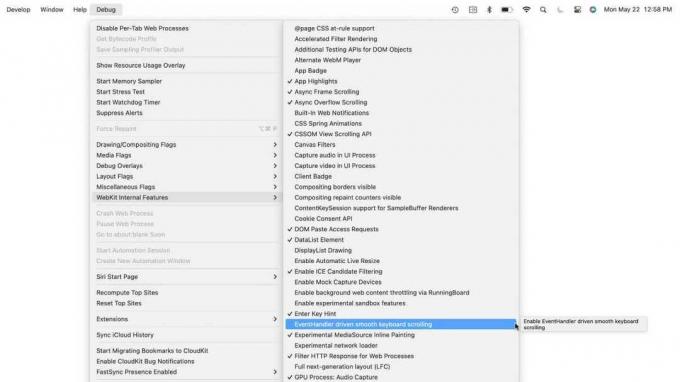
dökümhane
Hem de macOS Ventura ve Monterey:
- Terminal'den çıkın ve Safari'yi başlatın.
- Görünen yeni Hata Ayıklama menüsünden Hata Ayıkla > WebKit Dahili Özellikleri > EventHandler tarafından yönlendirilen sorunsuz klavye kaydırma. Bir onay işaretiyle gösterilmelidir, bu nedenle onu seçmek onay işaretini kaldıracak ve seçeneği devre dışı bırakacaktır.
Safari Hata Ayıklama menüsünü etkinleştirdiğinizde, yumuşak klavye kaydırma ayarını yaptıktan sonra bile açık kalır. Hata Ayıklama menüsünü kaldırmak istiyorsanız, 4. adımı tekrarlayın, ancak bunun yerine bu komutu kopyalayıp Terminal'e yapıştırın ve Geri Dön'e basın:
varsayılanlar com.apple yazar. Safari IncludeInternalDebugMenu -bool false
Safari onay kutusu olması gereken gömülü bir sırrı ortaya çıkardığı için Johnson'a teşekkürler!
Mac 911'e sorun
En sık sorulan soruların bir listesini, yanıtlarını ve sütun bağlantılarını derledik: süper SSS'imizi okuyun Sorunuzun kapsanıp kapsanmadığını görmek için. Değilse, her zaman çözmek için yeni sorunlar arıyoruz! seninkini e-postayla gönder [email protected], uygun şekilde ekran görüntüleri ve tam adınızın kullanılmasını isteyip istemediğiniz dahil. Her soru yanıtlanmayacak, e-postaları yanıtlamıyoruz ve doğrudan sorun giderme tavsiyesi veremiyoruz.
